Быстрый старт - Computer Logic Group
advertisement
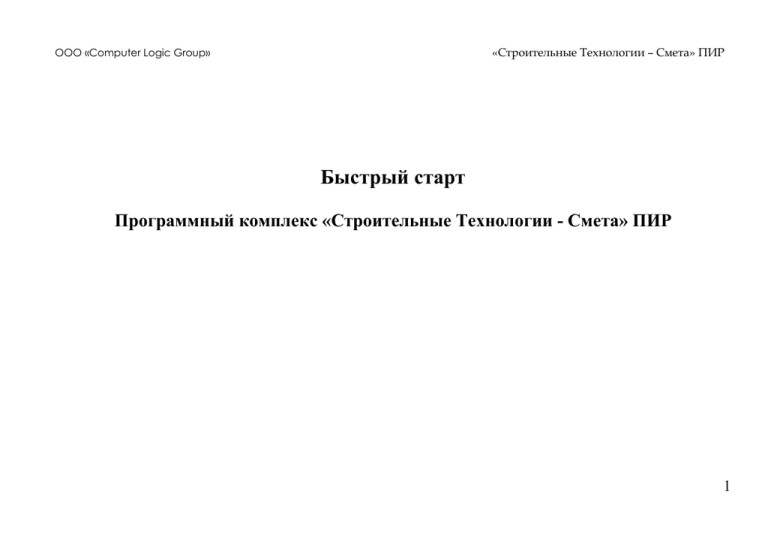
«Строительные Технологии – Смета» ПИР ООО «Computer Logic Group» Быстрый старт Программный комплекс «Строительные Технологии - Смета» ПИР 1 Данное руководство поможет вам в короткий срок освоить создание смет на проектно-изыскательские работы с помощью программного комплекса «Строительные Технологии - Смета»™ ПИР. Запуск программы После запуска программы «Строительные Технологии - Смета» ПИР, перед Вами откроется окно входа в программу. По умолчанию пароль для пользователя «Администратор» является пустым. Поэтому следует нажать кнопку «Применить». По клавише «Отмена» программа закроется. 2 ООО «Computer Logic Group» «Строительные Технологии – Смета» ПИР Создание нового проекта Для создания нового проекта (проект содержит неограниченное количество смет и является сводной сметой) необходимо открыть окно «Список проектов». Также, окно список проекта можно вызвать из главного меню. Окно «Список проектов» предназначено для хранения и управления проектами пользователя. Папка с именем пользователя является приватной и доступна только владельцу, папка «Общие» доступна всем пользователям. 3 В появившемся окне нажмите кнопку «Создать» для создания проекта в текущей папке. 4 ООО «Computer Logic Group» «Строительные Технологии – Смета» ПИР Проект будет создан в текущей папке. Откроется окно «Создания проекта», для настройки некоторых параметров. Обязательным полем для ввода является наименование проекта. Также, по желанию можно настроить количество знаков после запятой при расчете проекта, Язык печатных документов. Систему налогообложения проект. По умолчанию опция «Открыть после создания» включена, это означает, что после нажатия кнопки «Применить» проект будет создан и тут же открыт для редактирования. По нажатию кнопки «Отмена» окно «Создание проекта» будет закрыто без создания проекта. Для создания проект нажмите кнопку «Применить» 5 Окно структура проекта. 6 ООО «Computer Logic Group» «Строительные Технологии – Смета» ПИР После открытия проекта, перед Вами откроется окно «Структура проекта». В данном окне сметы входящие в состав проекта, а также, на закладках внизу дополнительная информация по выбранным документам (проекту или смете). Создание смет Программный комплекс «Строительные Технологии - Смета» ПИР, позволяет создавать сметы трех типов: по форме 2-П, по форме 3-П, от стоимости СМР. Для создания сметы необходимого типа воспользуйтесь панелью инструментов окна «Структура проекта» и выберете команду «Добавить в проект». 7 Создание сметы по форме 2-П Для создания сметы формы 2-П необходимо выбрать команду «Добавить в проект» - «Смета по форме 2-П». Также, можно воспользоваться меню по правой клавише мыши и аналогичной командой. Для создания сметы откроется окно «Создание сметы». Установив номер, сметы, наименование и стадию проектирования нажмите кнопку «Применить». В дальнейшем установленные параметры можно будет изменить. По клавише «Отмена» Вы вернетесь в окно «Структура проекта» без создания сметы. 8 ООО «Computer Logic Group» «Строительные Технологии – Смета» ПИР Создание сметы по форме 3-П При добавлении в проект сметы по форме 3-П откроется окно настройки параметров сметы. Номер сметы и наименование используются в последствии для печати. Стадия проектирования в данном случае является информационным полем. Вид затрат определяет к какому типу проектно-изыскательских работ будет относиться данная смета, что влияет на стоимость сметы при расчете договорной цены, а также расположении ее суммы в сводном сметном расчете. Тип расчета – сметы по форме 3-П могут рассчитываться от «основного показателя сметной стоимости в расчете на 1 человеко-день», который учитывает все расходы по составлению сметы на проектные работы, кроме командировочных расходов и налогообложения (НДС). Также сметы по форме 3-П могут рассчитываться от реальной заработной платы с начислениями в соответствии с Вашими затратами. Для подтверждения создания сметы нажмите «Применить». 9 Создание сметы от СМР При добавлении сметы от СМР откроется окно для «Создания сметы». В этом окне Вы можете настроить следующие параметры: номер и наименование сметы, стоимость СМР, категорию сложности проектируемого объекта, стадийность проектиро-вания и вид затрат к которому следует относить стоимость данной сметы. Для подтверждения ввода и создания сметы нажмите кнопку «Применить». Окно создания сметы будет закрыто, и Вы вернетесь в структуру проекта для дальнейшей работы. 10 ООО «Computer Logic Group» «Строительные Технологии – Смета» ПИР Редактирования сметы по форме 2-П 11 Чтобы открыть смету для внесения расценок дважды щелкните левой клавишей мыши по наименованию сметы в окне «Структура проекта». Окно переключится в режим редактирования выбранной сметы. Список расценок будет пустым (в примере, на рисунке уже есть одна расценка в смете). Для возврата в окно «Структура проекта» воспользуйтесь кнопкой «Структура проекта» в панели инструментов окна. Для добавления расценки следует выбрать команду контекстного меню «Добавить» - «Расценку» или выбрать соответствующий пункт в панели инструментов. Откроется окно «Базы данных», для добавления расценок в текущую смету. Для добавления выбранной расценки, воспользуйтесь командой контекстного меню. 12 ООО «Computer Logic Group» «Строительные Технологии – Смета» ПИР 13 После нажатия данной команды расценка будет добавлена в смету и программа автоматически перейдет в окно «Редактирование сметы». Для ввода значения основного показателя в расценке, следует установить курсор на расценку в графу «Осн. показ.» и внести требуемое значение, как показано на рисунке и подтвердить ввод клавишей «Enter». После ввода значения основного показателя расценка будет рассчитана. Формула расчета расценки отображается в таблице под наименованием. Каждая расценка имеет определенные параметры расчета, которые могут быть редактированы пользователем, список примененных коэффициентов и составляющие стоимости по видам проектных работ. 14 ООО «Computer Logic Group» «Строительные Технологии – Смета» ПИР Параметры расчета Закладка параметры расчета отображает следующие параметры расценки стадию проектирования текущей сметы, постоянные величины «А» и «В», коэффициент к стадии проектирования, вид затрат, к которому относится текущая расценка, вид изысканий (используется только для изыскательских работ для более детализированного расчета сметы), параметры интерполяции (расчет расценки в случае, когда основной показатель меньше нижней границы расценки или больше верхней). 15 Наименование Данная закладка отображает имя расценки и примечание к ней. Для редактирования имени необходимо установить курсор в поле ввода и начать редактирование. Наименование будет меняется в таблицы соответственно Вашему вводу. Аналогично производится работа с примечанием к наименованию расценки. Только оно не отображается в таблице расценок и печатается в смете после наименования расценки. Те расценки, которые имеют примечание, помечаются в таблице соответствующей пиктограммой «желтый лист». 16 ООО «Computer Logic Group» «Строительные Технологии – Смета» ПИР Коэффициенты К каждой расценки могут применяться различные коэффициенты из технических частей сборника, ДБНа и «Общих указаний». Список всех примененных коэффициентов к текущей позиции отображается на закладке «Коэффициенты». Для добавления нового коэффициента воспользуйтесь кнопкой в панели инструментов окна «Редактирования сметы». Или аналогичной командой в контекстном меню, вызвав его щелчком правой клавиши мыши на расценке. В открывшемся окне на соответствующих закладках отметьте требуемые коэффициенты, установив «галочку» напротив наименования. Все выбранные Вами коэффициенты будут отображаться на закладке «Выбранные». Для отмены коэффициента, следует убрать галочку напротив наименования. 17 Чтобы быстро найти требуемый коэффициент воспользуйтесь поиском. Начните вводить искомое слово из наименования коэффициента, и список будет автоматически фильтроваться в соответствии с условием поиска. Для подтверждения выбора коэффициентов нажмите «Применить». 18 ООО «Computer Logic Group» «Строительные Технологии – Смета» ПИР Виды проектных работ Расценка может быть разбита на составляющие: виды проектных работ. С помощью программы Вы можете менять состав видов проектных работ, исключать из расчета требуемые виды работ и применять к ним коэффициенты. Состав видов проектных работ по выбранной расценке отображается на закладке «Виды проектных работ». Для редактирования состава видов проектных работ текущей расценки нажмите кнопку «Виды проектных работ» в панели инструментов окна . Или выберете соответствующую команду в контекстном меню. Перед Вами откроется окно редактирования состава видов проектных работ. 19 20 ООО «Computer Logic Group» «Строительные Технологии – Смета» ПИР Устанавливая или снимая галочку напротив наименования вида работ, Вы будете включать или исключать его из расчета соответственно. Для изменения значения процентного показателя вида работ необходимо установить курсор в граф значения и нажать кнопку «Enter». Для подтверждения ввода нажмите «Enter» повторно. С помощью кнопки «Редактировать состав» Вы можете добавлять в список другие виды проектных работ из полного перечня. Кнопка «Коэффициенты» предназначена для применения коэффициентов к выбранному виду работ. Работа с окном «Коэффициенты» аналогична, как и в случае с расценками. Для подтверждения изменения в данном окне нажмите кнопку «Применить», для выхода из окна без изменений нажмите кнопку «Отмена». 21 Редактирование сметы по форме 3-П Чтобы открыть смету для внесения расценок дважды щелкните левой клавишей мыши по наименованию сметы в окне «Структура проекта». Окно переключится в режим редактирования выбранной сметы. Для возврата в окно «Структура проекта» воспользуйтесь кнопкой «Структура проекта» в панели инструментов окна. Окно «Редактирования сметы» разделено на две части по вертикали. В верхней таблице располагаются расценки, в нижней таблице – список исполнителей по выбранной расценке. Для добавления новой расценки нажмите кнопку в панели инструментов «Добавить расценку». Откроется окно для ввода наименования расценки. Для подтверждения ввода наименования расценки нажмите «Применить», для выхода из окна без создания новой расценки нажмите «Отмена». После создания расценки строчка с ее наименованием должна появится в таблице расценок. Для редактирования списка исполнителей по расценке нажмите кнопку «Редактировать исполнителей» Откроется окно выбора исполнителей, в котором следует отметить необходимых исполнителей. 22 ООО «Computer Logic Group» «Строительные Технологии – Смета» ПИР Для подтверждения выбора и вернуться в смету нажмите кнопку «Применить» в панели инструментов окна. Выбранные исполнители появятся в списке исполнителей. Вы можете установить любую заработную плату каждого исполнителя и количество человеко-дней, для расчета расценки. По завершению редактирования состава расценок сметы по форме 3-П Вы можете изменить тип расчета смета Для смет данного типа предусмотрено 2 вида расчета. От заработной платы От основного показателя сметной стоимости. В зависимости от выбранного типа расчета будут применены различные шаблоны начислений. В первом случае (от заработной платы) сумма расценок представляет фонд оплаты труда (ФОТ), вследствие этого для полного расчета сметы необходимо выполнить начисления в соответствии с параметрами организации выполняющей проектирование. Если же тип расчета – от основного показателя, то сумма расценок сметы представляет собой полную стоимость проектных работ без учета системы 23 налогообложения и командировочных расходов. В данном случае начисления по смете выполняют разделение стоимости работ на составляющие. Печать Для печати требуемого документа установите на него курсор и нажмите кнопку «Печать» Появится окно предварительного просмотра документа. С помощью панели инструментов окна просмотра Вы можете настроить печать текущего документа. Для вывода на печать документа нажмите кнопку Вы также можете экспортировать документ в приложение MS Excel, с помощью кнопки экспорта 24 .
